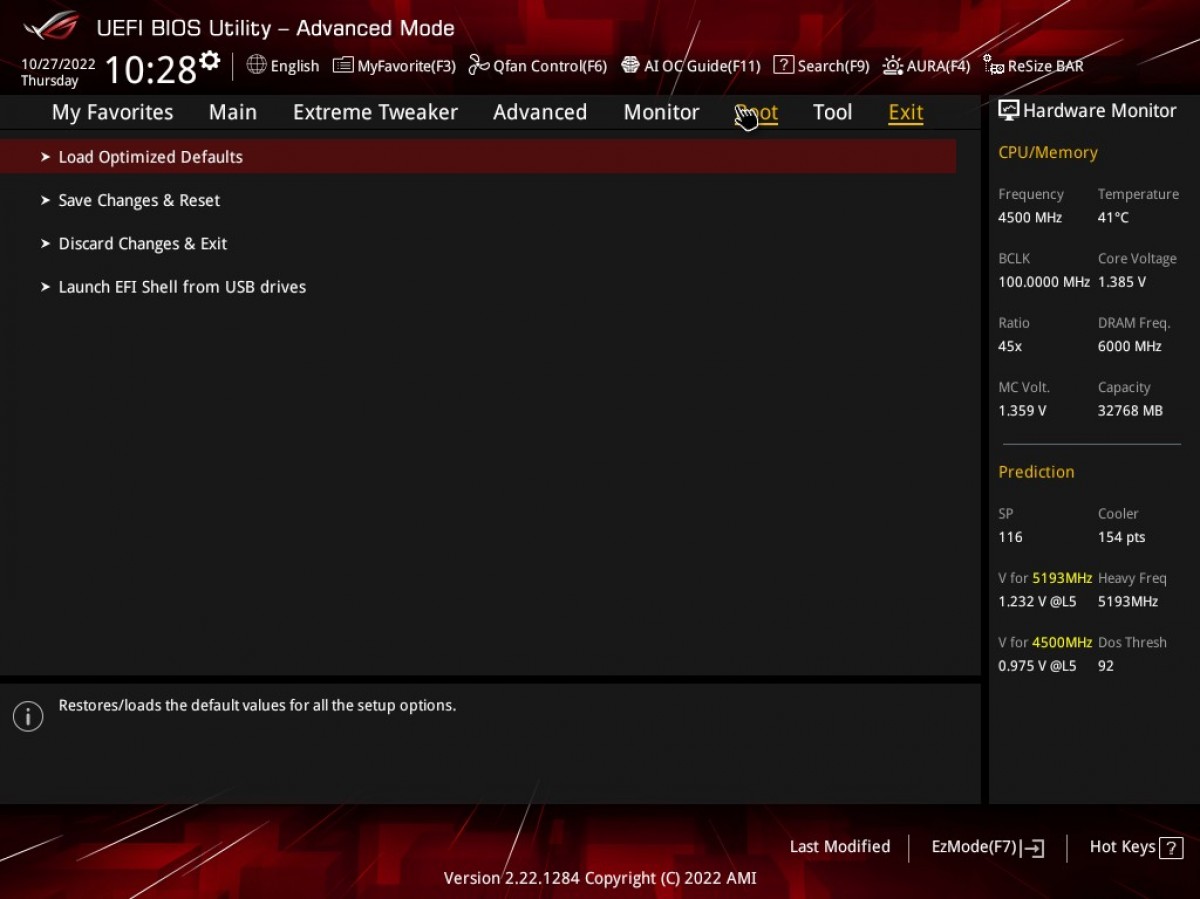Allons faire un tour dans l’UEFI pour voir ce qu’il nous propose. Comme chez les autres fabricants, l’UEFI d’ASUS nous accueille dans une version simplifiée. Dans laquelle on a accès aux réglages de base, comme l’activation de l’XMP, la ventilation, ou l’ordre de priorité des disques.
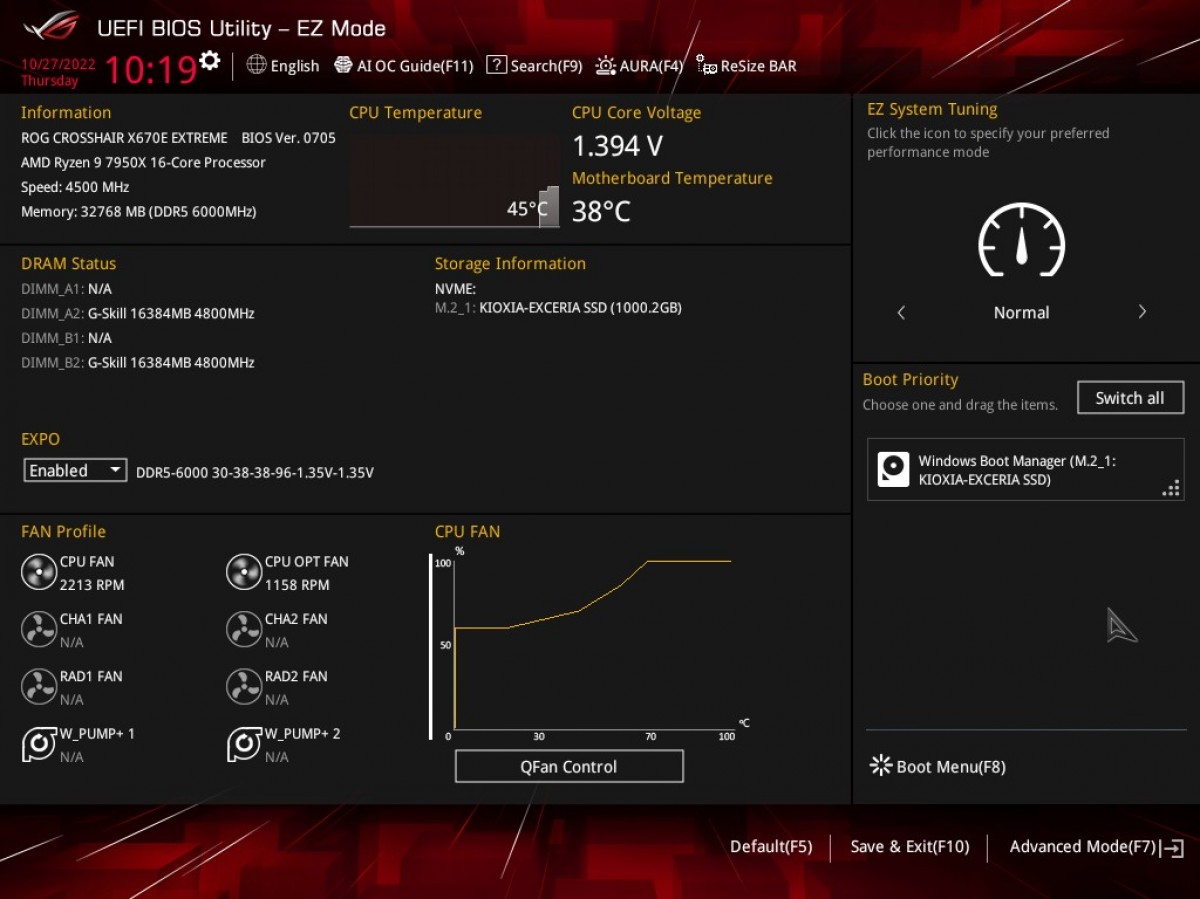
En cliquant en bas à droite sur « advanced mode », on accède au mode avancé qui nous offre bien plus de réglages. En première page, on a accès à certaines informations du système et la version du bios installée. On pourra également choisir la langue. Dans notre cas, par habitude, nous restons en anglais.

C’est dans l’onglet d’à côté, nommé « Extreme Tweaker », que nous allons pouvoir overclocker. Mais également activer l’XMP en cliquant sur « AI Overclock Tuner ».
Tout en bas, on a les réglages des différents voltages.
On trouve aussi tout un tas de sous dossier pour affiner tout ça. Par exemple, dans « DRAM Timing Control » et « Advanced memory voltage » ce sera pour la mémoire vive. Dans « DIGI + VRM » on ira régler le « Load Line Calibration »


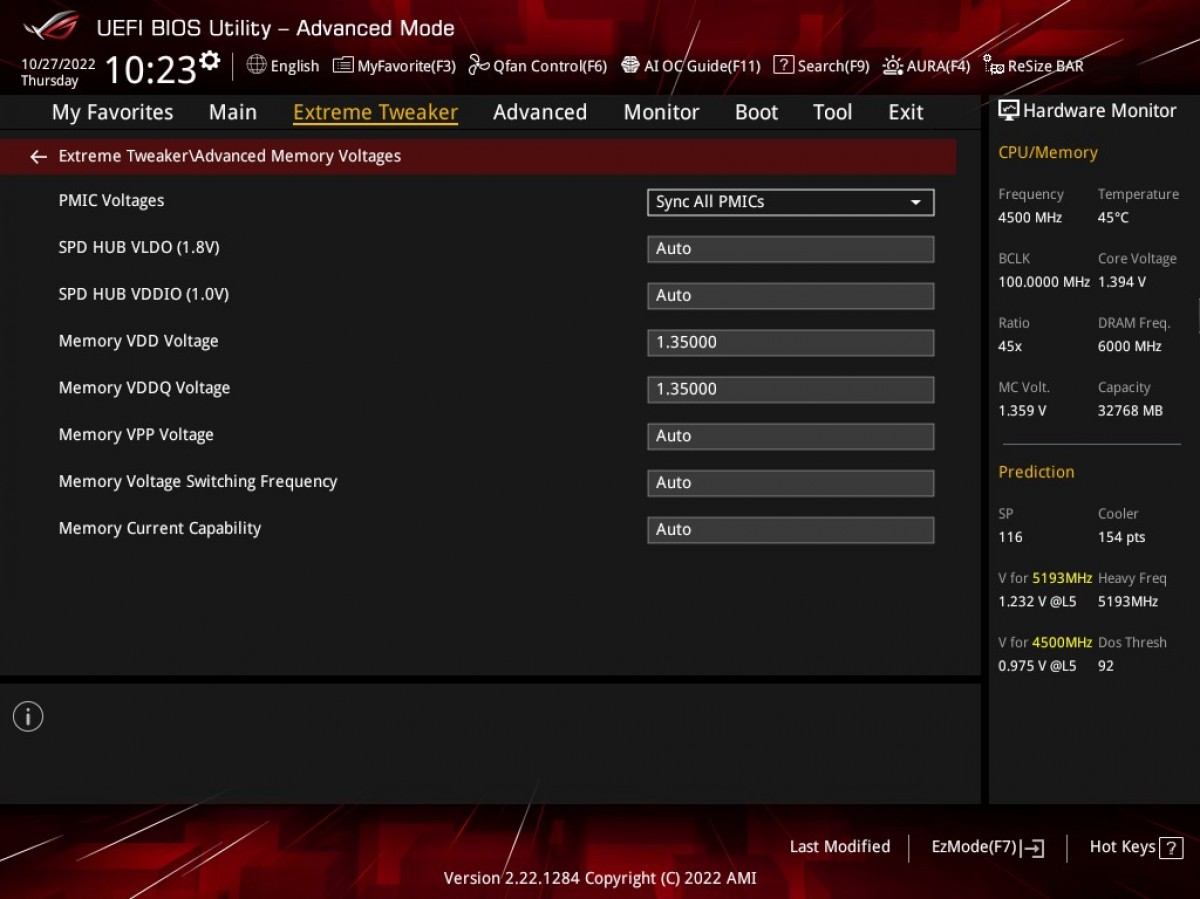
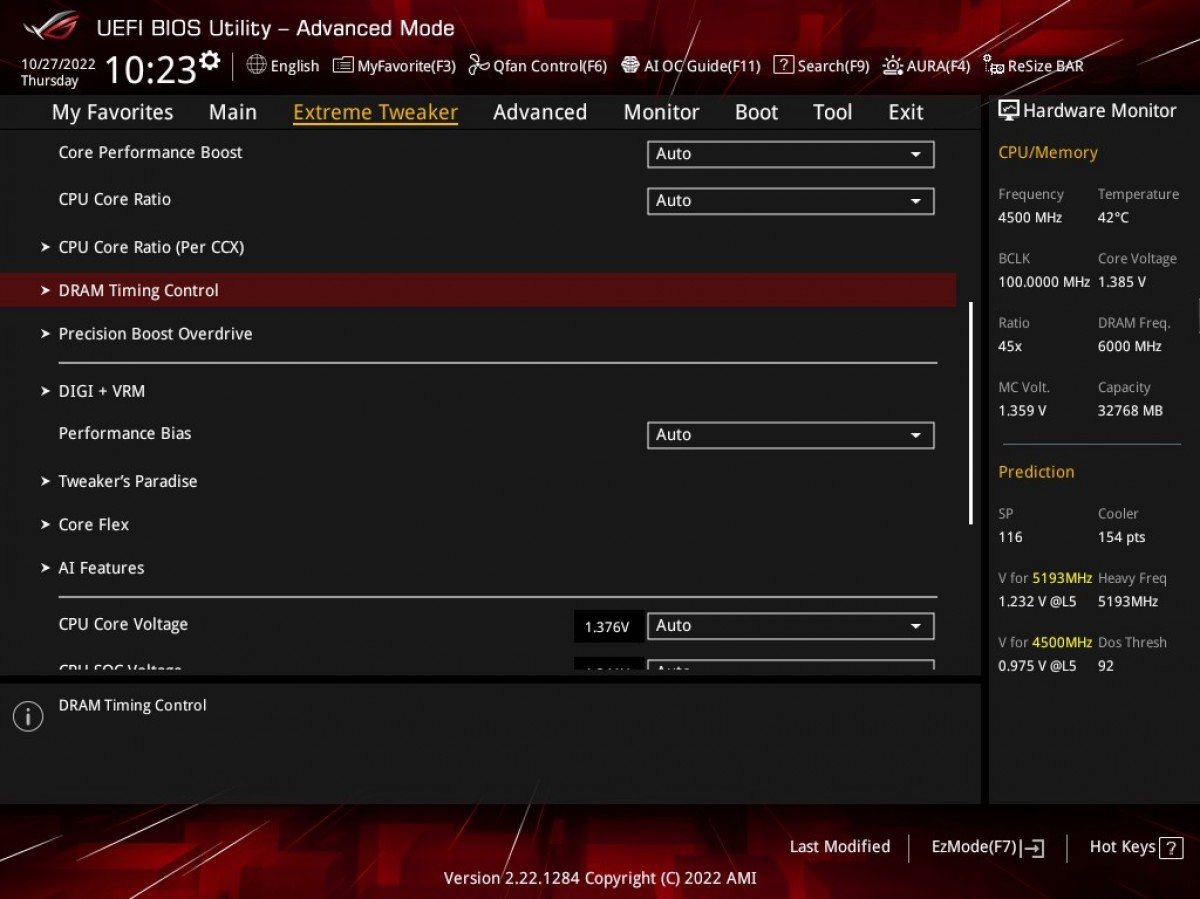
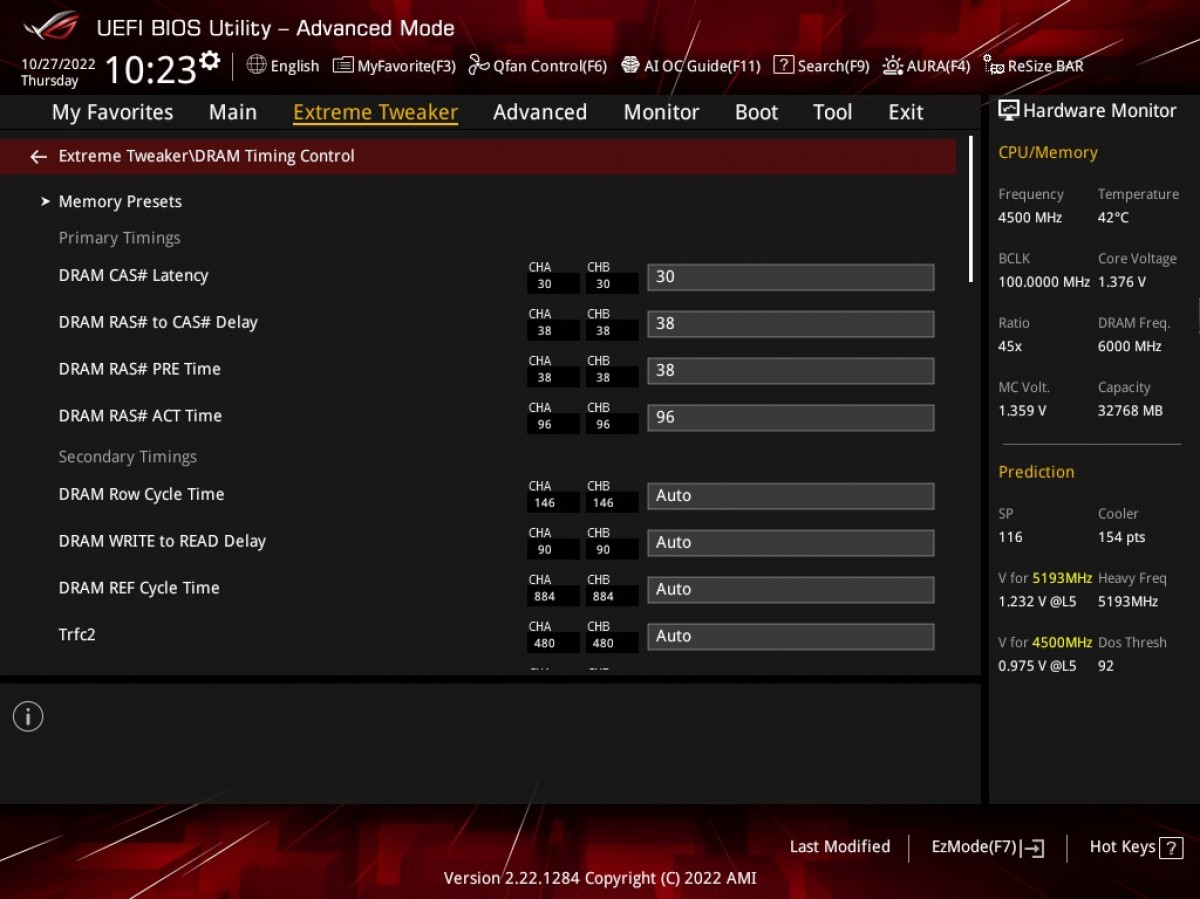
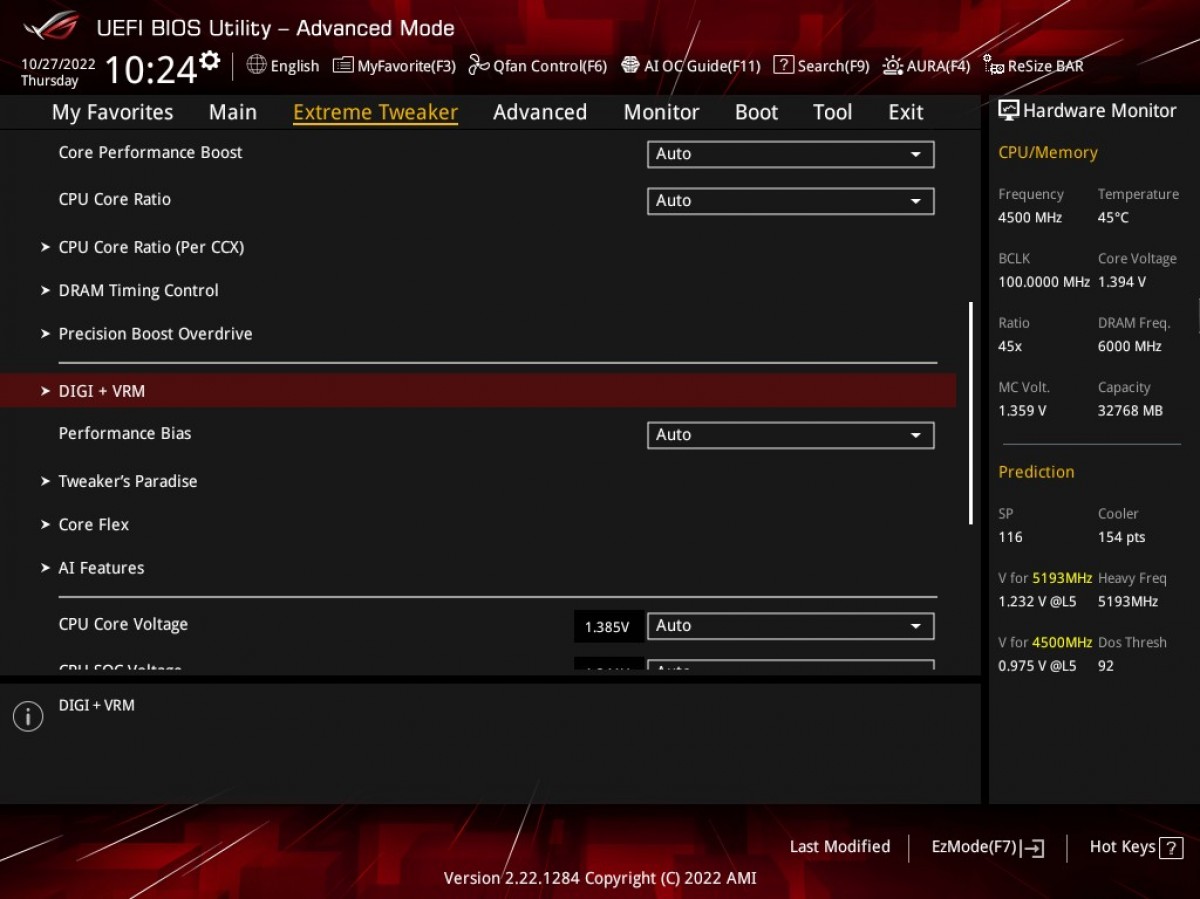

Dans l’onglet « advanced », on accède entre autres à d’autres réglages qui concerne le CPU. C’est également ici, en cliquant sur « PCI subsystem Settings », que les possesseurs de cartes graphiques AMD pourront activer ou désactiver le SMART ACCESS MEMORY (SAM) en activant « Above 4G Decoding » et « Re-Size BAR Support ».
A ce propos, ASUS nous a fait la surprise de nous faciliter la tâche pour activer ces options en mettant directement un bouton « Resize BAR » en haut de l’UEFI.
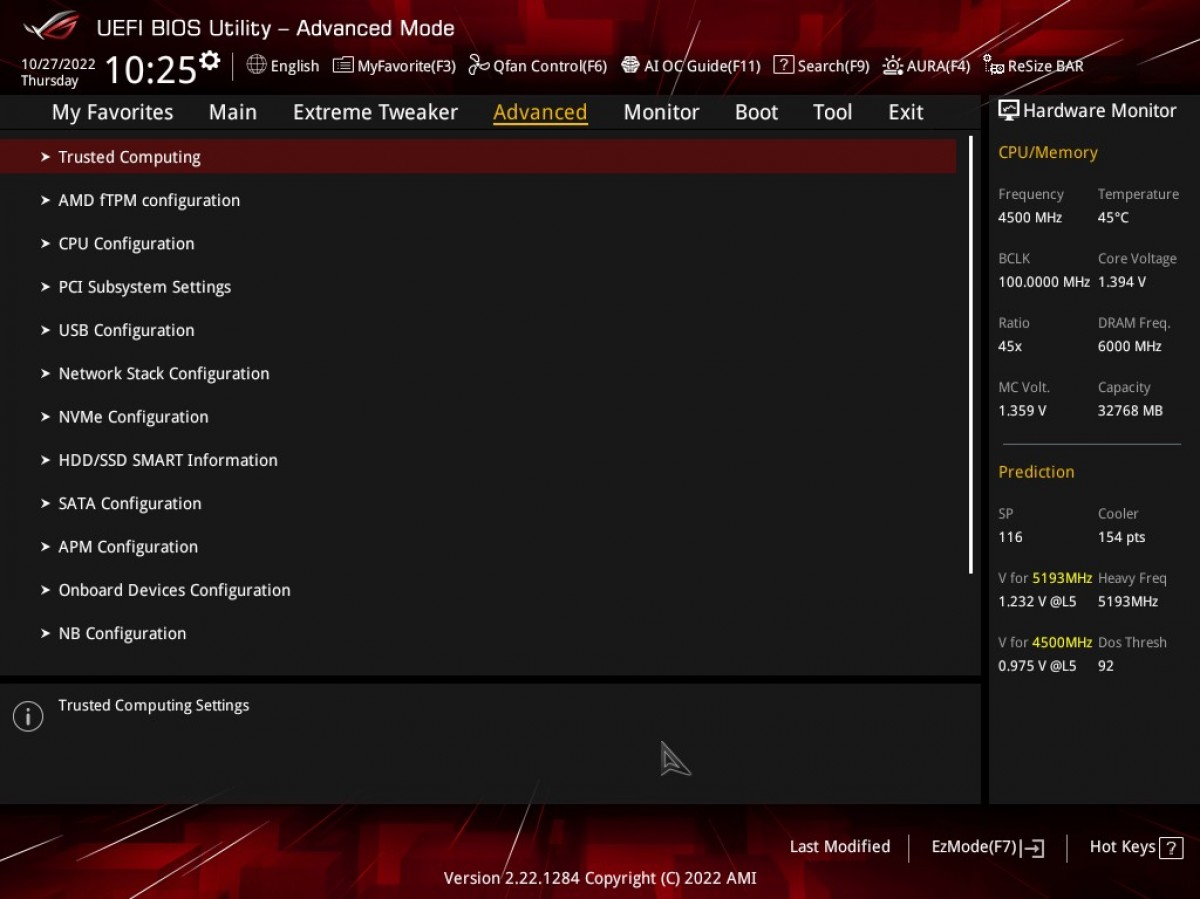
L’onglet « monitor » permet de régler la ventilation. Mais pour obtenir ces réglages sous forme de graphique, il faut cliquer sur « Qfan Control » en haut de l’UEFI.
Une fois dans la zone de réglage, on peut utiliser l’excellent outil nommé « Q-Fan Tuning » qui va déterminer automatiquement les vitesses minimales de chacun des ventilateurs branchés sur notre carte mère. Ce qui nous aidera pour le reste des réglages. On note qu’Asus a enfin amélioré cette partie de l’UEFI en nous permettant de régler 4 points de contrôle au lieu des 3 que nous avions avant.



L’onglet « Boot » nous permet de choisir l’ordre de priorité des disques durs.

L’onglet « Tool » permet d’accéder à certains outils. Mais surtout, c’est là que nous pouvons mettre à jour le Bios via « ASUS EZ Flash 3 Utility ». Ou que nous pouvons enregistrer nos réglages dans « ASUS User Profile ».
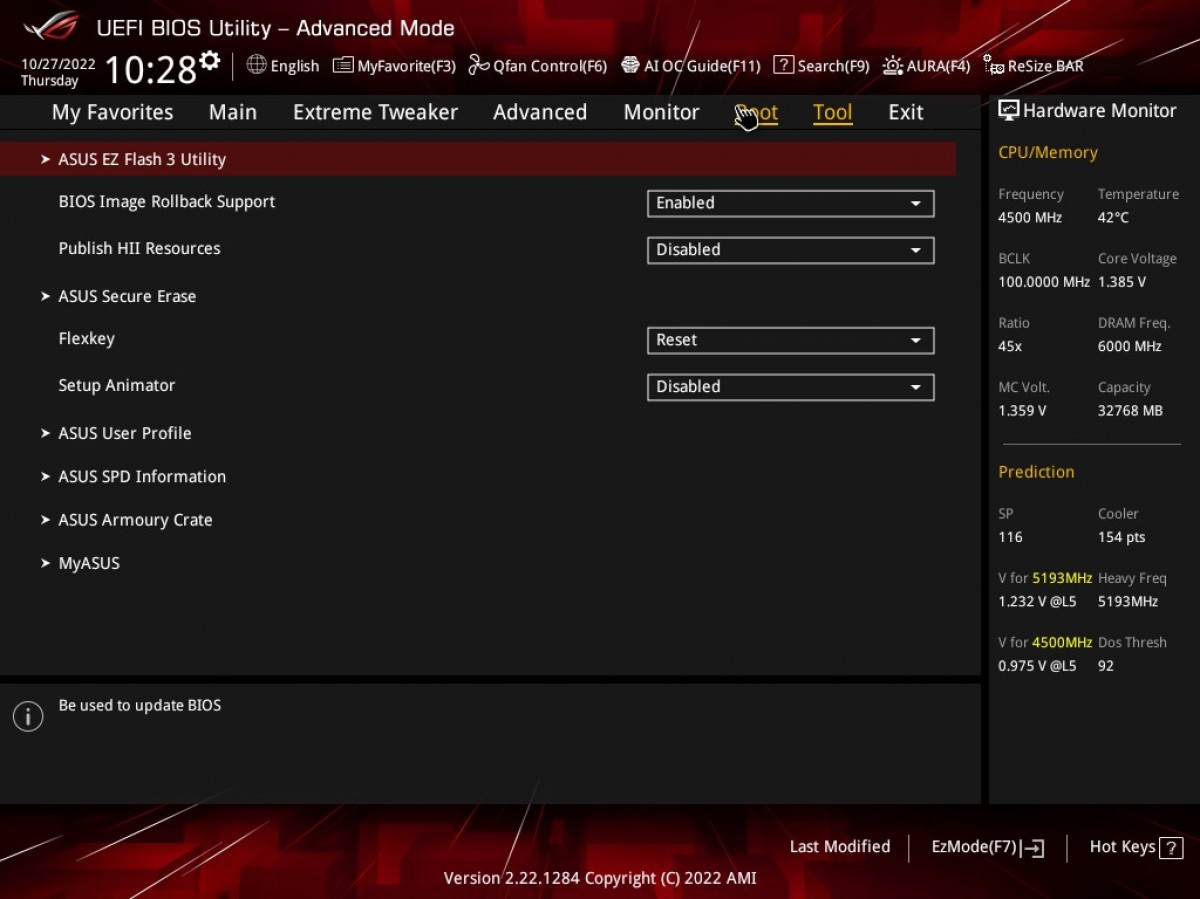

Et pour finir, l’onglet « Exit » permet de reset les paramètres, sinon les sauvegarder et sortir du Bios.